曲面变形器(曲面伸缩变形法)
admin
2022-10-31 12:06:24
要打开具有曲面推进选项的变形 PropertyManager:
-
单击特征工具栏上的变形
 ,或单击插入 > 特征 > 变形。
,或单击插入 > 特征 > 变形。
- 在 PropertyManager 的变形类型下,选择曲面推进。

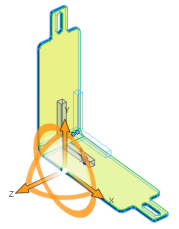
 初始目标实体
应用 L 形 工具实体
初始目标实体
应用 L 形 工具实体  时的预览
曲面推进 变形可生成筋状槽
时的预览
曲面推进 变形可生成筋状槽
推进方向
变形方向 设定推进(变形)的方向。 选择一条草图直线、直线边线、平面、基准面或两个点或顶点。 如果需要,请单击 反转变形方向 。
如果曲面推进预览不可见,则单击 反转变形方向
。
如果曲面推进预览不可见,则单击 反转变形方向  。
曲面推进变形失败通常是因为 推进方向 不正确。
显示预览
使用线框架(清除)或上色(选择)视图来预览结果。欲提高使用大型复杂模型的性能,请在做了所有选择之后才选择此选项。
。
曲面推进变形失败通常是因为 推进方向 不正确。
显示预览
使用线框架(清除)或上色(选择)视图来预览结果。欲提高使用大型复杂模型的性能,请在做了所有选择之后才选择此选项。
变形区域
 要变形的其它面
允许您添加要变形的特定面。
仅变形所选面。 如果未选择任何面,则整个实体将会受影响。
要变形的其它面
允许您添加要变形的特定面。
仅变形所选面。 如果未选择任何面,则整个实体将会受影响。
 选择工具实体并选择目标实体的顶面作为 要变形的额外面
选择工具实体并选择目标实体的顶面作为 要变形的额外面 

 曲面推进仅影响顶面。
底面不会受影响。
曲面推进仅影响顶面。
底面不会受影响。
 要变形的实体
(目标实体。)
决定要被工具实体变形的实体。 无论工具实体在何处与目标实体相交,或者在何处生成相对位移(当工具实体不与目标实体相交时),整个实体都会受影响。
要变形的实体
(目标实体。)
决定要被工具实体变形的实体。 无论工具实体在何处与目标实体相交,或者在何处生成相对位移(当工具实体不与目标实体相交时),整个实体都会受影响。
以下范例显示使用 要变形的实体  而不是 要变形的额外面
而不是 要变形的额外面  的结果。
的结果。
 工具实体
工具实体 和 要变形的实体
和 要变形的实体  (目标实体)
(目标实体)
 选择 要变形的额外面
选择 要变形的额外面  (顶面)的曲面推进
(顶面)的曲面推进
 曲面推进为 要变形的实体
曲面推进为 要变形的实体  选择整个实体,不为 要变形的额外面
选择整个实体,不为 要变形的额外面  选择任何面
选择任何面
 工具实体
设定对 要变形的实体
工具实体
设定对 要变形的实体  (目标实体)进行变形的工具实体。 从以下列表中选择预定义的工具实体: 椭圆、椭面、多边形、矩形、球面。 使用图形区域中的标注来设定工具实体的大小。 要使用已生成的工具实体,从列表中选取 选择实体,然后在图形区域中选择工具实体。
(目标实体)进行变形的工具实体。 从以下列表中选择预定义的工具实体: 椭圆、椭面、多边形、矩形、球面。 使用图形区域中的标注来设定工具实体的大小。 要使用已生成的工具实体,从列表中选取 选择实体,然后在图形区域中选择工具实体。
 变形误差
为工具实体与目标面或实体的相交处指定圆角状半径值。
以下示例显示 变形误差
变形误差
为工具实体与目标面或实体的相交处指定圆角状半径值。
以下示例显示 变形误差 是如何影响曲面推进变形的。
是如何影响曲面推进变形的。
 变形误差
变形误差  值较大:使用透明圆锥面作为 工具实体
值较大:使用透明圆锥面作为 工具实体 
 变形误差
变形误差  值较小:使用同一透明圆锥面作为 工具实体
值较小:使用同一透明圆锥面作为 工具实体 
工具实体位置
以下选项允许您通过输入正确的数值来重新定位工具实体。此方法比使用三重轴更精确。
 Delta X、Y、Z
沿 X、Y 和 Z
轴移动工具实体。
Delta X、Y、Z
沿 X、Y 和 Z
轴移动工具实体。
 旋转角度
绕 X、Y 或 Z
轴以及旋转原点来旋转工具实体。
旋转角度
绕 X、Y 或 Z
轴以及旋转原点来旋转工具实体。
 旋转原点
定位由图形区域中三重轴表示的旋转中心。
旋转原点
定位由图形区域中三重轴表示的旋转中心。 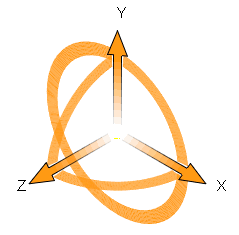
形状选项
 形状精度
控制曲面品质。默认品质在高曲率区域中可能不足。当您移动滑杆到右侧提高精度时,可增加变形特征的成功率。仅在需要时移动滑杆,因为提高曲面精度会降低其性能。
形状精度
控制曲面品质。默认品质在高曲率区域中可能不足。当您移动滑杆到右侧提高精度时,可增加变形特征的成功率。仅在需要时移动滑杆,因为提高曲面精度会降低其性能。
以上就是Solidworks2020变形曲面推进选项,希望大家喜欢,请继续关注办公百科网。
相关内容
热门资讯
北京的名胜古迹 北京最著名的景...
北京从元代开始,逐渐走上帝国首都的道路,先是成为大辽朝五大首都之一的南京城,随着金灭辽,金代从海陵王...
苗族的传统节日 贵州苗族节日有...
【岜沙苗族芦笙节】岜沙,苗语叫“分送”,距从江县城7.5公里,是世界上最崇拜树木并以树为神的枪手部落...
长白山自助游攻略 吉林长白山游...
昨天介绍了西坡的景点详细请看链接:一个人的旅行,据说能看到长白山天池全凭运气,您的运气如何?今日介绍...
阿西吧是什么意思 阿西吧相当于...
即使你没有受到过任何外语培训,你也懂四国语言。汉语:你好英语:Shit韩语:阿西吧(아,씨발! )日...
